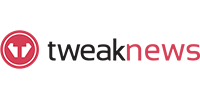Nur-Text-Usenet-Newsreader für Linux
Letzte Aktualisierung: Aug. 19, 2022
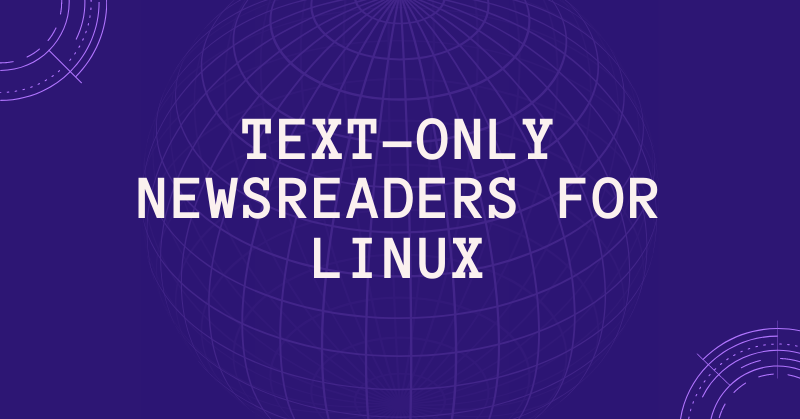
Das Usenet ist ein großes dezentrales Informationsverteilungssystem. Es wurde in den frühen 1980er Jahren erstmals entwickelt und hat sich im Laufe der Jahre zu einem der weltweit größten Messaging-Netzwerke entwickelt. In seiner Blütezeit ermöglichte das Usenet über 100.000 Newsgroups, fast alles zu diskutieren.
Aufgrund der verteilten Natur des Usenet gibt es mehrere Möglichkeiten, auf das Netzwerk zuzugreifen. Eine solche Methode ist die Verwendung von Google Groups. Während dies einige ansprechen mag, ist der Zugriff auf sein Usenet über Google nicht immer die beste Lösung. In diesem Artikel listen wir großartige Alternativen zum Durchsuchen von Usenet-Textdateien unter Linux auf.
Das Problem mit Google Groups
Als Google das USENET-Archiv von Deja.com kaufte, erstellte es Google Groups, ein webbasiertes Diskussionsforum für Newsgroups. Google Groups wurde erstmals 2001 live geschaltet. Die Erreichbarkeit über einen Webbrowser und die einfache Teilnahme, bei der lediglich ein Google-Konto verwendet wird, sind zwei seiner Verkaufsfunktionen.
Die Google Groups-Oberfläche weist jedoch eine Reihe von Problemen auf, die die Verwendung für Diskussionen erschweren.
Diskussionen können nicht in Google Groups zusammengefasst werden. Dies macht es schwierig, wenn nicht unmöglich, eine wichtige Usenet-Konversation in Google Groups zu verfolgen.
Die Kommunikation in Google Groups ist auf einer Webseite formatiert. Selbst wenn unser Beitrag beim Hochladen in Ordnung war, ist er möglicherweise für niemanden sichtbar, der keine Google Groups-Nutzer ist. Es gibt auch keine Filter in Google Groups. Wir haben keine Methode, um Spammer und andere Bösewichte aus unserer Mailbox zu entfernen.
Schließlich wird Google Groups von Spammern und anderen Bösewichten verwendet. Daher filtert die Mehrheit der Usenet-Nutzer häufig Google-Konten heraus. Dies erschwert es Google-Nutzern, an Debatten teilzunehmen.
Usenet-Text-Newsreader heute
Bisher war ein Usenet-Konto eines Internetdienstanbieters erforderlich, um sich außerhalb von Google (ISP) mit dem Usenet zu verbinden. Ein Abonnement für ein Internetpaket war häufig in diesem Konto enthalten. Die Mehrheit der ISPs bietet jedoch keine Usenet-Dienste mehr an.
Glücklicherweise gibt es einige Websites, die kostenlosen oder kostengünstigen Zugang zum Usenet in Textform anbieten.
ALOE
AIOE bietet kostenlosen Nur-Text-Usenet-Zugang. Die Big-8-Hierarchie und eine beträchtliche Anzahl regionaler und lokaler Organisationen sind ebenfalls enthalten. Der Hauptunterschied besteht darin, dass keine Kontoregistrierung erforderlich ist, damit Benutzer auf die Server zugreifen können.
Dies bedeutet, dass es strenge Einschränkungen gibt, wie oft Sie das AIOE-Netzwerk an einem einzigen Tag nutzen dürfen. Es gibt zeitliche Einschränkungen, zum Beispiel beim Lesen von Online-Posts. Darüber hinaus hat AIOE eine minimale Aufbewahrungsfrist für Usenet-Beiträge.
Mozilla Thunderbird
Ein ausgezeichneter Usenet-Client ist Mozilla Thunderbird. Mit der Anwendung können Sie auf Usenet-Server zugreifen, um Nachrichtenbeiträge herunterzuladen und Ihre E-Mail- und RSS-Feeds offline zu lesen.
Außerdem enthalten praktisch alle Linux-Distributionen Thunderbird. Verwenden Sie in Debian und Ubuntu apt, um Thunderbird zu installieren: sudo apt install thunderbird
Nach der Installation ist das Hinzufügen eines Usenet-Kontos ein einfacher Vorgang. Sie können dies erreichen, indem Sie im Menü Optionen „Kontoeinstellungen“ auswählen.
Thunderbird öffnet ein neues Fenster und fragt Sie, welche Art von Konto Sie hinzufügen möchten, sobald Sie dort auf die Schaltflächen „Kontoaktionen“ und „Anderes Konto hinzufügen“ klicken. Entscheiden Sie sich für „Newsgroup-Konto“.
Im folgenden Fenster müssen Sie einige Details eingeben, darunter Ihren Namen und die E-Mail-Adresse, die andere verwenden sollen, um Sie zu kontaktieren.
Die Adresse des Usenet-Servers, zu dem Sie eine Verbindung herstellen möchten, wird im folgenden Dialog abgefragt.
Wenn Sie fertig sind, klicken Sie auf „Weiter“, um den Vorgang abzuschließen. Zusätzlich zum Zugriff auf eine Landingpage, auf der Sie Ihre Newsgroup-Abonnements verwalten können, wird der Eintrag auch zur Serverliste von Thunderbird hinzugefügt.
Ewiger September
Der private Usenet-Anbieter Eternal September bietet freien Zugang zu Nur-Text-Newsgroups. Es enthält alle acht der Big 8-Hierarchien sowie mehrere lokale und regionale Organisationen.
Darüber hinaus ist das Erstellen eines Kontos sehr einfach. Besuchen Sie einfach die Website und wählen Sie „Benutzerregistrierung“. Auf der Website werden Sie nach einigen persönlichen Daten gefragt.
Nach dem Ausfüllen des Formulars können Sie über die Verbindungsdetails auf das Usenet zugreifen.
Individual.NET
Individual.net ist ein Premium-Usenet-Dienst für Nur-Text-Newsgroups, im Gegensatz zu den beiden anderen auf dieser Liste. Für 10 Euro im Jahr bietet es jetzt grenzenlosen Usenet-Zugang.
Einer der Hauptvorteile von Individual besteht darin, dass Spam automatisch auf Serverebene überprüft wird und weniger Filter erforderlich sind als bei Eternal September und AIOE.
Zusätzlich bietet Individual.NET eine Aufbewahrungszeit von 1175 Tagen, was bemerkenswert lang ist. Benutzer, die eine Newsgroup archivieren möchten, der sie folgen, werden dies praktisch finden.
Darüber hinaus ist die Einrichtung eines Kontos auf Individual.net einfach. Der Link „Registrierung“ befindet sich in der rechten Seitenleiste. Ihre gewünschte Zahlungsmethode und die Kontoinformationen, die Sie verwenden möchten, werden dann von der Website abgefragt.
Sie können sich nach Abschluss des Registrierungsprozesses bei Individual.net anmelden, um eine Zahlung zu starten, mit der Ihr Usenet-Konto aktiviert wird.
Die Linux Usenet-Reader in der folgenden Liste sind besser als die Verwendung von Google zum Durchsuchen des Usenets.
Klauenmail
Claws Mail ist ein grafischer E-Mail-Client, der Newsgroups lesen kann, ähnlich wie Mozilla Thunderbird. Claws hat gegenüber Thunderbird einen Vorteil, da es unglaublich leicht ist und Sie es auf jedem Computer verwenden können, der Grafiken anzeigen kann.
Claws Mail ist ein grafischer E-Mail-Client, der Newsgroups lesen kann, ähnlich wie Mozilla Thunderbird. Claws hat gegenüber Thunderbird einen Vorteil, da es unglaublich leicht ist und Sie es auf jedem Computer verwenden können, der Grafiken anzeigen kann.
Fast alle Linux-Distributionen sind mit Claws Mail kompatibel. Zur Veranschaulichung können Sie apt verwenden, um Claws Mail auf Debian und Ubuntu zu installieren: sudo apt install claws-mail.
Nachdem die Installation abgeschlossen ist, fügen Sie Ihren Usenet-Server zu Claws Mail hinzu. Klicken Sie in der Menüleiste auf „Konfiguration“ und anschließend auf „Neues Konto erstellen“, um dies zu erreichen.
Um sicherzustellen, dass das von Ihnen erstellte Konto eine Verbindung zu einem USENET-Server herstellen kann, klicken Sie auf die Dropdown-Liste „Protokoll“ und wählen Sie „News (NNTP)“ aus den Optionen.
In meinem Fall verbinde ich mich mit dem Ewigen September. Ich muss dafür die Adresse des Servers angeben.
Darüber hinaus sind für das Lesen und Posten auf dem Eternal September Konten erforderlich. Ich muss die Schaltfläche „Dieser Server erfordert Authentifizierung“ auswählen und meinen Usenet-Benutzernamen und mein Passwort angeben, um auf mein Konto bei Claws zugreifen zu können.
Durch Auswahl von „Newsgroup abonnieren“ aus dem Kontextmenü, wenn Sie nach Eingabe dieser Informationen mit der rechten Maustaste auf den Ordner „news (nntp)“ in der Serverliste klicken, können Sie nach Newsgroups suchen, die Sie abonnieren möchten.
PFANNE
Pan ist ein dedizierter grafischer Newsreader für Linux, im Gegensatz zu Thunderbird und Claws Mail. Pan verfügt daher über Usenet-spezifische Funktionen wie Post-Queuing, Artikel-Header-Caching und Scorefiles.
Pan ist jetzt eine verlockendere Wahl für jemanden, der einen flexiblen und dennoch einfachen Newsreader sucht.
Pan ist in den meisten Linux-Repositorys verfügbar. Installieren Sie Pan unter Verwendung von apt in Debian und Ubuntu: sudo apt install pan
Es ist sehr einfach, Ihren USENET-Server nach der Installation zu Pan hinzuzufügen. Pan fordert Sie auf, ein Konto zu erstellen, wenn Sie es zum ersten Mal starten.
Von dort aus sind lediglich die Serveradresse und alle weiteren Kontoinformationen erforderlich, die möglicherweise erforderlich sind.
Wenn Sie mit der Eingabe dieser Daten fertig sind, beginnt Pan mit dem Herunterladen jeder Newsgroup, die der Server hostet. Wenn Ihre Internetverbindung besonders langsam ist, kann dies einige Zeit dauern.
Anschließend können Sie Newsgroups beitreten, indem Sie im Kontextmenü „Abonnieren“ auswählen, wenn Sie mit der rechten Maustaste auf eine Gruppe klicken.